Big Sur ha apportato un cambiamento significativo al design di macOS. La differenza diventerà evidente nel momento in cui aggiorni e avvii il tuo nuovo desktop. Le icone sono il cambiamento ovvio, ma man mano che usi sempre di più il sistema operativo, anche le modifiche più sottili diventeranno evidenti.
Una modifica apportata all’interfaccia utente di macOS in Big Sur è il colore della barra dei menu. Ora mostra il colore dell’accento dallo sfondo. Per lo più, sembra essere trasparente con lo sfondo leggermente visibile, ma il colore dipende dal tipo di sfondo che stai utilizzando.
Sommario:
Colore barra dei menu personalizzato su macOS
Se desideri impostare un colore personalizzato per la barra dei menu su macOS, dovrai saltare alcuni cerchi. In sostanza, quello che devi fare è creare una copia del tuo sfondo e aggiungere una barra a tinta unita in alto. La barra sarà del colore che desideri mostrare sulla barra dei menu. Questo è ciò con cui abbiamo iniziato.
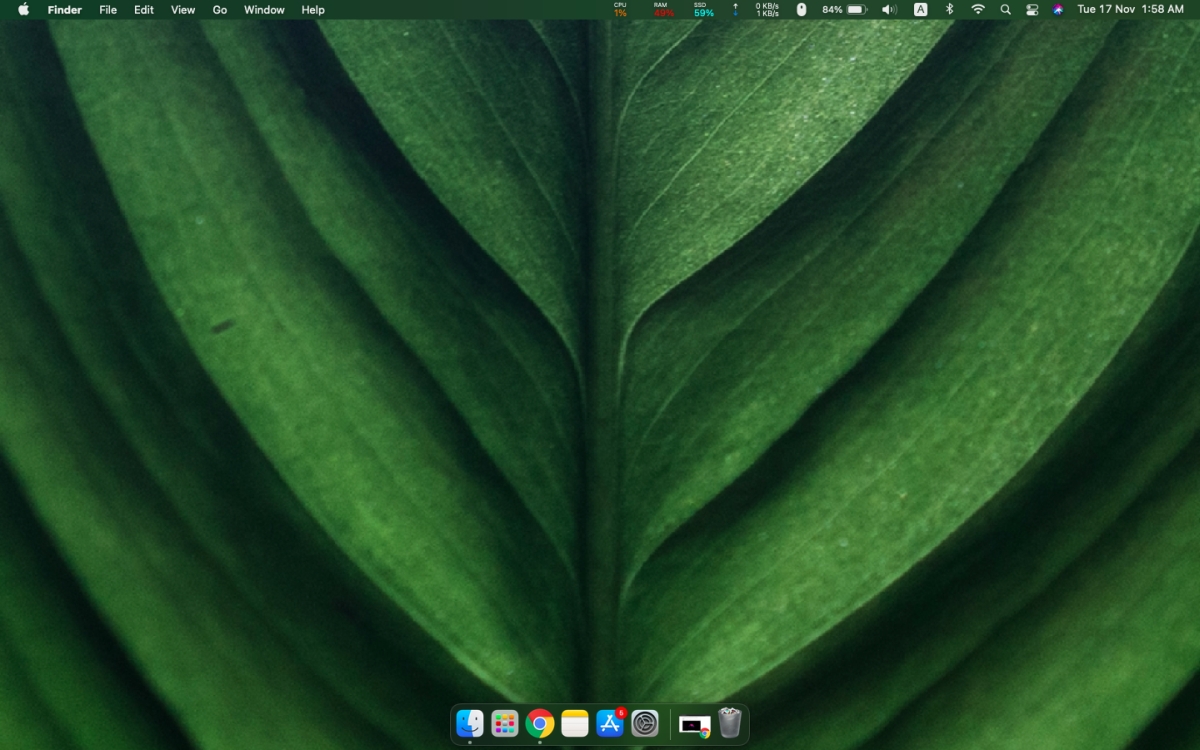
Modificare un’immagine su macOS è facile ma è necessario che la barra in alto sia un’altezza precisa e l’altezza sarà diversa in base alle dimensioni dello schermo. Per rendere tutto più semplice, utilizzeremo un’app per creare uno sfondo personalizzato con una barra a tinta unita in alto.
Quello di cui hai bisogno
È necessario quanto segue per iniziare;
Il codice colore HEX per il colore che si desidera impostare per la barra dei menu.
L’immagine che desideri utilizzare come sfondo.
Il percorso completo dell’immagine di sfondo.
L’app Terminal (già sul tuo Mac).
Crea uno sfondo personalizzato
Segui questi passaggi per creare uno sfondo personalizzato dallo sfondo che stai utilizzando. Questo sfondo personalizzato avrà lo stesso aspetto tranne che per una barra a tinta unita nella parte superiore. Utilizzeremo uno strumento open source chiamato Cambia colore barra dei menu.
Apri il Terminale.
Esegui questo comando per clonare Cambia colore barra dei menu da Github.
git clone https://github.com/igorkulman/ChangeMenuBarColor.git
Il completamento della clonazione richiederà fino a un minuto.
Passa alla directory clonata con questo comando.
cd ChangeMenuBarColor
Esegui questo comando per generare il nuovo sfondo. Modificare il testo segnaposto con i valori effettivi per il percorso dello sfondo e il valore HEX del colore desiderato per la barra dei menu.
swift run ChangeMenuBarColor "path-to-wallpaper" "hex-color-code"
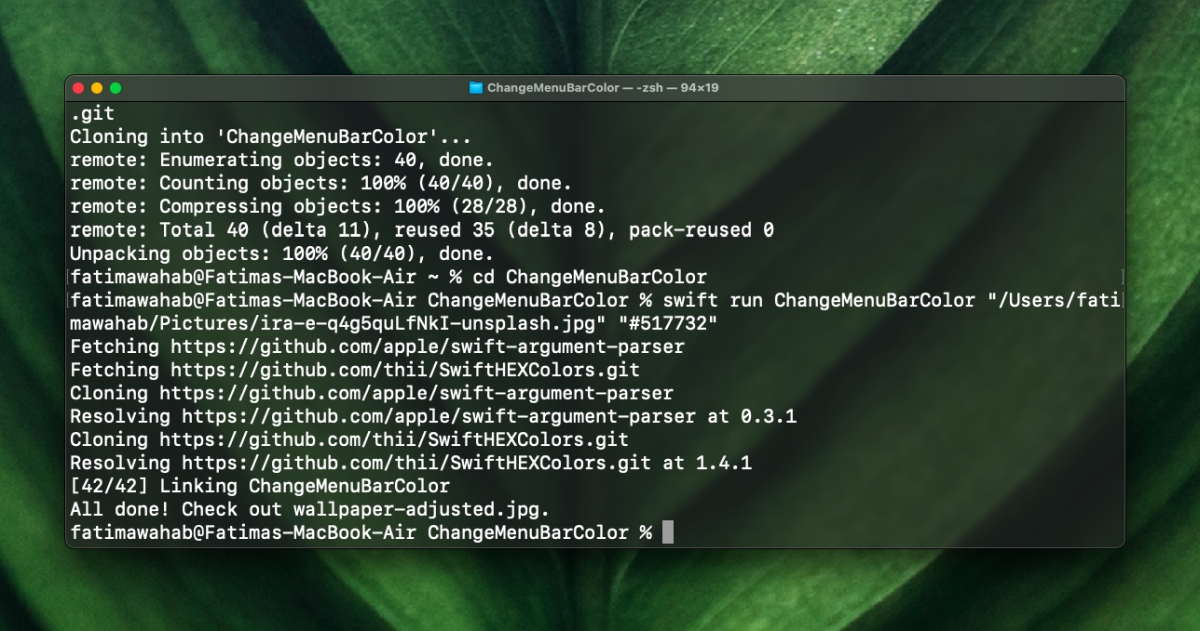
Apri la cartella ChangeMenuBarColor (è all’interno della tua cartella utente).
Fare clic con il pulsante destro del mouse sul file di sfondo appena generato.
Seleziona Imposta come immagine del desktop dal menu contestuale.
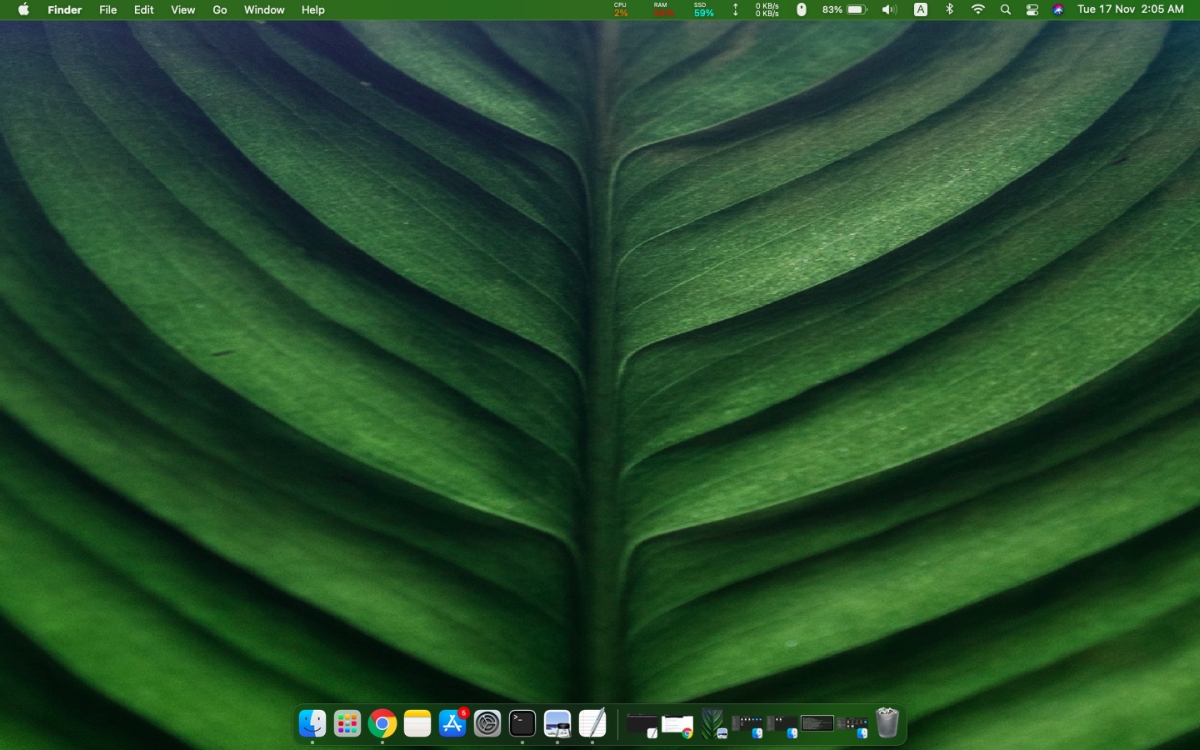
Dimensioni dell’immagine dello sfondo
Assicurati che l’immagine di sfondo che utilizzi per generare un nuovo sfondo sia perfetta per il tuo schermo. macOS può normalmente posizionare o ridimensionare un’immagine di grandi dimensioni e regolarla per lo schermo, ma ChangeMenuBarColor non può. Se l’immagine non ha le dimensioni giuste, il nuovo sfondo generato potrebbe sembrare allungato o sproporzionato.
